iPhone : 10 astuces pour mieux utiliser les Messages
Tour d’horizon des différentes astuces liées à l’envoi et à la réception de messages sur iPhone.
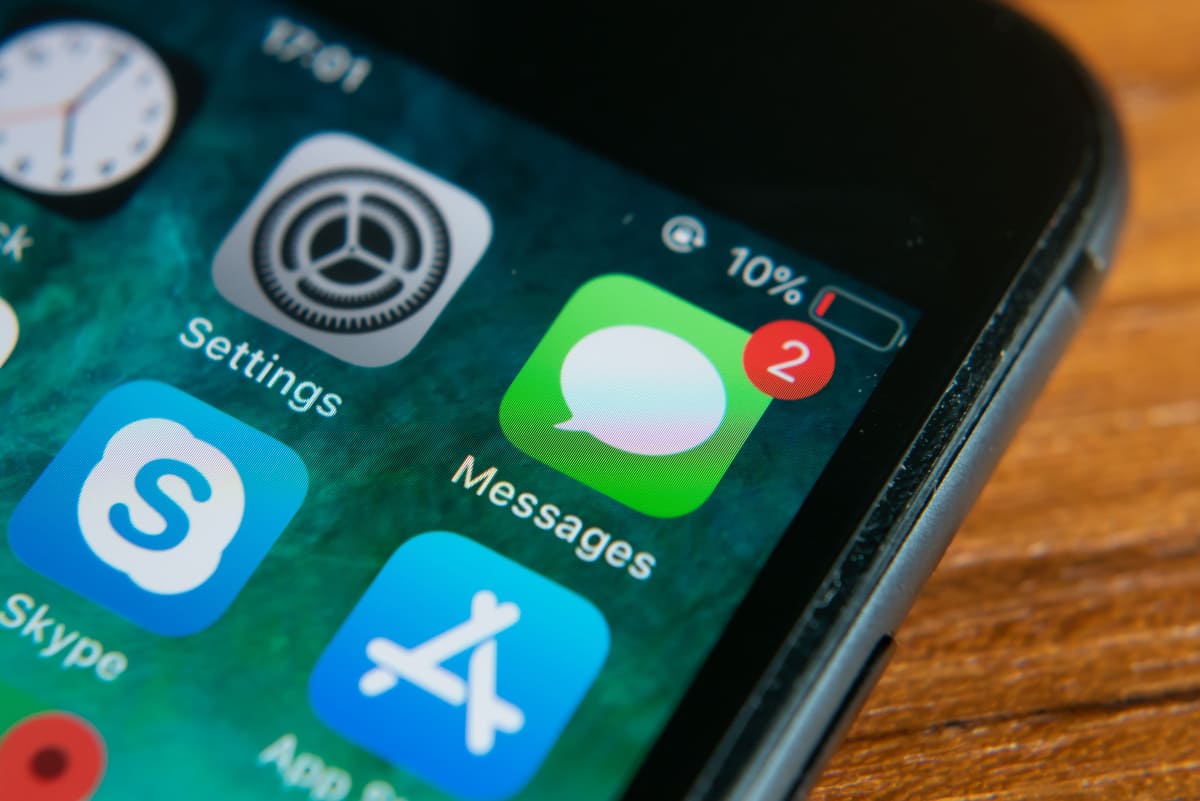
- 1. Répondre sans devoir déverrouiller son iPhone
- 2. Mettre en pause les notifications d’une discussion de groupe
- 3. Bloquer un contact ou un numéro
- 4. Transférer un message
- 5. Limiter la taille des images partagées
- 6. Mettre en place des animations d’emojis
- 7. Personnaliser la répétition des alertes
- 8. Définir une sonnerie personnalisée pour chaque expéditeur
- 9. Filtrer les messages provenant d’expéditeurs inconnus
- 10. Masquer le contenu du message dans la notification
L’application Messages, propre aux appareils iOS, est très simple d’utilisation, et propose un certain nombre de fonctionnalités poussées pour personnaliser l’expérience. Nous avons listé 10 astuces pratiques à connaître pour mieux utiliser les Messages sur iPhone.
1. Répondre sans devoir déverrouiller son iPhone
Pour éviter d’avoir à déverrouiller votre iPhone, Apple a ajouté une fonctionnalité qui permet d’envoyer une réponse directement depuis la notification. Vous pouvez ainsi écrire et envoyer votre message sans déverrouiller votre iPhone, et sans passer par l’application Messages. Découvrez les étapes à suivre :
- Depuis l’écran d’accueil verrouillé, faites glisser la notification du message reçu vers la gauche,
- Cliquez sur Afficher,
- Rédigez votre réponse dans l’interface qui s’ouvre et envoyez-la en cliquant sur l’icône d’envoi.
Une fois votre réponse envoyée, votre message s’affiche dans l’historique de la conversation comme si vous l’aviez envoyé de manière classique.
2. Mettre en pause les notifications d’une discussion de groupe
Il est parfois pénible de recevoir l’ensemble des notifications d’une conversation de groupe. Pour éviter cette situation, Apple vous permet de mettre en sourdine une discussion groupée. Il vous suffit de suivre ces étapes :
- Ouvrez l’application Messages,
- Faites glisser vers la gauche la conversation de groupe que vous souhaitez sélectionner,
- Cliquez sur l’icône avec une petite cloche barrée pour mettre en pause les notifications.
Une fois la procédure effectuée, vous ne recevrez plus de notifications liées à votre conversation. Si vous changez d’avis, il est possible d’activer à nouveau les notifications, en suivant les mêmes étapes, pour désactiver cette fois-ci la cloche barrée.
3. Bloquer un contact ou un numéro
Lorsque vous décidez de bloquer un contact ou un numéro de téléphone, non seulement il ne peut plus vous appeler, mais ses messages sont également filtrés. Pour ajouter un numéro ou un correspondant à votre liste d’indésirables, voici les étapes à effectuer :
- Rendez-vous dans Réglages,
- Choisissez l’onglet Téléphone,
- Cliquez sur Contacts bloqués,
- Ajoutez ou retirez manuellement des contacts à votre liste en cliquant sur Modifier.
Vous pouvez bloquer ou débloquer un contact à n’importe quel moment.
4. Transférer un message
Pour faire suivre un message important sans avoir besoin de le réécrire ou de le copier/coller, vous pouvez choisir de le transférer directement. Pour réaliser cette manipulation, voici les étapes :
- Ouvrez l’application Messages,
- Sélectionnez la conversation que vous souhaitez,
- Appuyez longuement sur le message à transférer,
- Choisissez l’option Plus dans le menu qui s’affiche,
- Si vous souhaitez partager plusieurs messages, sélectionnez-les tous,
- Cliquez sur l’icône de partage située en bas à droite de l’écran,
- Définissez vos destinataires, et confirmez le partage en cliquant sur l’icône d’envoi.
Vous pouvez modifier le contenu des messages que vous souhaitez transférer.
5. Limiter la taille des images partagées
Pour ceux qui disposent d’un petit forfait, ou d’une faible connexion, il existe une option pour réduire la qualité des images envoyées. En effet, en activant l’option Qualité d’image inférieure, vous limitez votre consommation de data. Pour mettre en place la qualité d’image inférieure :
- Rendez-vous dans Réglages,
- Choisissez la rubrique Messages,
- Défilez jusqu’à la rubrique Qualité d’image inférieure et activez-la.
Attention, cette option diminue grandement la qualité des images. Bien sûr, il est possible de la désactiver à tout moment.
6. Mettre en place des animations d’emojis
Il est possible d’animer vos SMS et iMessage à l’aide d’une pluie d’emojis et d’autres animations. Si les effets sont visuellement jolis, ils n’apportent rien de plus que de l’esthétique à votre message. Pour ajouter une animation à votre message, voici la procédure à suivre :
- Ouvrez l’application Messages,
- Écrivez votre message dans l’une de vos conversations,
- Lorsque le message est prêt, appuyez longuement sur l’icône d’envoi sans la relâcher, jusqu’à voir apparaître le menu des animations s’afficher,
- Choisissez le type d’animation que vous souhaitez appliquer à votre message,
- Une fois que votre animation est prête, validez l’envoi en cliquant à nouveau sur l’icône d’envoi.
Il existe certains messages prédéfinis qui déclenchent des animations automatiques, comme par exemple « joyeux anniversaire », « bonne année » ou encore « félicitations ».
7. Personnaliser la répétition des alertes
Par défaut, les messages reçus entraînent une relance d’alerte 2 minutes après, pour vous signaler qu’ils ont bien été réceptionnés. Néanmoins, vous êtes libre de personnaliser ce nombre de relances d’alertes :
- Rendez-vous dans Réglages,
- Choisissez la rubrique Notifications,
- Scrollez jusqu’à trouver la catégorie Messages,
- Cliquez sur Personnaliser les notifications, puis sur Répéter les alertes,
- Définissez le nombre que vous souhaitez, entre 0 et 10 fois.
Peu importe le nombre de rappels que vous choisissez, l’intervalle de temps entre 2 relances est toujours de 2 minutes.
8. Définir une sonnerie personnalisée pour chaque expéditeur
Pour reconnaître un expéditeur, sans même avoir vu le message ou la notification, vous pouvez définir une sonnerie ou une vibration personnalisée. Voici la liste d’étapes pour mettre en place cette option :
- Rendez-vous dans Contacts,
- Choisissez l’expéditeur pour lequel vous souhaitez personnaliser la sonnerie ou le vibreur,
- Cliquez sur Modifier, situé en haut à droite de la fiche de contact,
- Trouvez l’onglet sons SMS et appuyez sur le champ qui indique Par défaut,
- Définissez une sonnerie ou un vibreur personnalisé pour votre contact,
- Appuyez sur OK pour valider l’opération.
Les notifications liées à vos autres contacts ou à d’autres applications continueront de mobiliser la sonnerie par défaut de votre iPhone.
9. Filtrer les messages provenant d’expéditeurs inconnus
Pour éviter de recevoir des messages de spam provenant d’expéditeurs inconnus, Apple vous permet de filtrer votre boîte de réception, en ne laissant passer que les messages des contacts déjà enregistrés dans votre iPhone. Pour activer cette option :
- Rendez-vous dans Paramètres,
- Cliquez sur le menu Général,
- Vérifiez que vous disposez bien de la dernière version d’iOS, et faites la mise à jour si besoin,
- Revenez dans le menu d’accueil de Paramètres, puis choisissez Messages,
- Faites défiler les options, et activez l’onglet Filtrer les expéditeurs inconnus,
- Sortez des Paramètres, et rendez-vous dans l’application Messages,
- Cliquez sur l’onglet Filtres qui est apparu en haut à gauche, et sélectionnez le filtrage que vous souhaitez mettre en place parmi : Tous les messages, Expéditeurs connus ou Expéditeurs inconnus.
10. Masquer le contenu du message dans la notification
Conçue pour préserver votre vie privée, cette fonctionnalité vous permet de protéger vos notifications par votre code PIN. En effet, une fois l’option activée, les notifications indiquent uniquement l’application concernée, mais ne dévoilent pas le contenu des messages reçus. Pour accéder à la prévisualisation, vous devez impérativement déverrouiller votre téléphone à l’aide de Face ID, Touch ID ou encore de votre code.
- Rendez-vous dans Réglages,
- Choisissez la rubrique Notifications,
- Scrollez jusqu’à trouver la catégorie Messages,
- Descendez jusqu’à l’option Afficher les aperçus, et personnalisez-la en choisissant parmi Toujours, Si verrouillé ou Jamais.
Comme pour toutes les autres options, vous pouvez la désactiver et la réactiver à tout moment depuis les paramètres.


Évaluez BDM
Simple ou compliqué, ennuyeux ou captivant... nous avons besoin de vous pour améliorer notre site. Quelques minutes suffisent !
Je donne mon avisLes meilleurs outils pour les professionnels du web

Shine

MY. Facturation

jeboostemaboite





